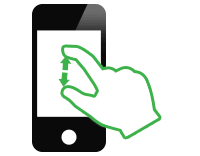360°ビューの使い方
360°ビューでは、商品画像を拡大・縮小・回転できます。
詳しい操作方法は以下でご確認ください。
商品詳細ページ内

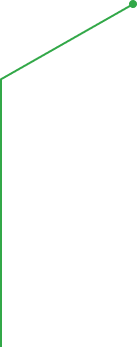
ボタンエリア
メイン画像をドラッグして、上下左右に移動させることができます。
クリックして切り替え
メイン画像を、マウスを使って上下左右、自由な角度で回転させることができます。
メイン画像を拡大することができます。
メイン画像を縮小することができます。
メイン画像を自動で回転させることができます。
クリックして切り替え
自動で回転するメイン画像を、止めることができます。
メイン画像エリア
PC
チェア画像を回転させる
メイン画像エリア上にマウスカーソルをもっていき、左クリックを押しながら縦・横にドラッグしてください。
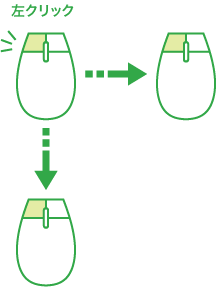
スマートフォン
チェア画像を回転させる
メイン画像エリア上で指を縦・横にスクロールしてください。
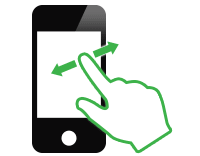
チェア画像を拡大・縮小させる
メイン画像エリアで2本の指の間を広げたり、縮めたりしてください。